Nach der Enthüllung von iOS 16 zusammen mit iPadOS 16, watchOS 9 und macOS 13 auf der WWDC 2022 hat Apple die Entwickler-Beta für iOS 16 eingeführt, damit eifrige Benutzer die neuen Funktionen testen können. Wenn Sie also über ein registriertes Apple-Entwicklerkonto (99 $/Jahr) verfügen, können Sie die iOS 16-Entwickler-Beta problemlos herunterladen und installieren. Aber was ist, wenn Sie kein kostenpflichtiges Apple-Entwicklerkonto haben? Keine Bange! Sie sind an der richtigen Stelle, denn wir erklären Ihnen, wie Sie die iOS 16-Beta ohne Entwicklerkonto herunterladen und auf Ihrem iPhone installieren. Also gleich einsteigen!
Laden Sie iOS 16 Beta herunter und installieren Sie es auf dem iPhone ohne Entwicklerkonto
Ein Wort der Vorsicht, bevor Sie iOS 16 Developer Beta installieren
Da iOS 16 noch in Arbeit ist, könnte es versteckte Fehler und frustrierende Probleme geben, die nicht nur Ihre Aufregung dämpfen, sondern auch die Leistung Ihres Geräts beeinträchtigen könnten. Häufige Probleme wie schneller Batterieverbrauch, Black Screen of Death, unerwartete Trägheit und Überhitzung sind fester Bestandteil der meisten Beta-Builds. Gehen Sie daher bei der Installation der iOS 16 Developer Beta vorsichtig vor.
Die beste Möglichkeit, die Probleme zu lösen, besteht darin, die Vorabversion der Software auf einem sekundären Gerät zu installieren. Auf diese Weise können Sie die neuen Funktionen erkunden, ohne Ihre tägliche Nutzung zu beeinträchtigen. Außerdem sollten Sie Ihr Gerät vollständig sichern, bevor Sie mit der Installation beginnen. Wenn etwas schief geht, kann Ihnen die aktuelle Sicherung helfen, wieder auf Ihre persönlichen Daten zuzugreifen. Darüber hinaus wird es sich als nützlich erweisen, wenn Sie Downgrade auf iOS 15 von iOS 16. Hier sind zwei Methoden, mit denen Sie Ihre iPhone-Daten sichern können.
Sichern Sie Ihr iPhone mit iCloud
- Öffnen Sie die Einstellungen-App auf Ihrem iPhone und tippen Sie auf dein Profil.
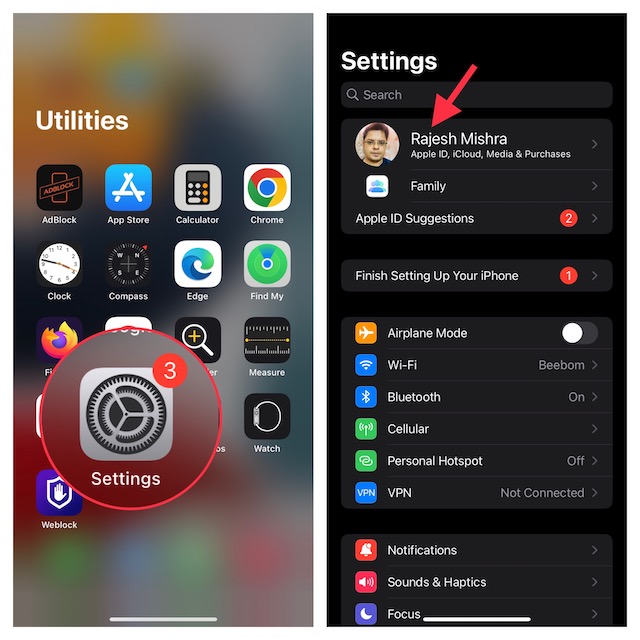
- Tippen Sie nun auf „iCloud” und wähle “iCloud-Backup“.
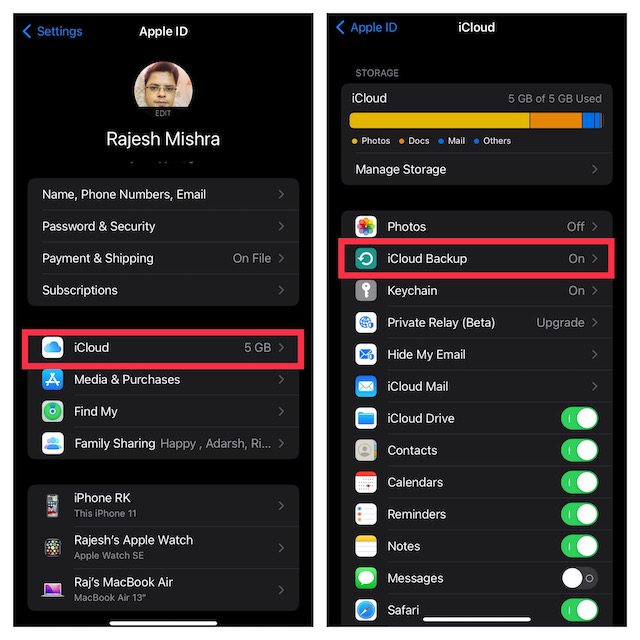
- Tippen Sie als Nächstes auf „Jetzt sichern“ und warten Sie, bis die Sicherung ohne Störungen abgeschlossen wurde.
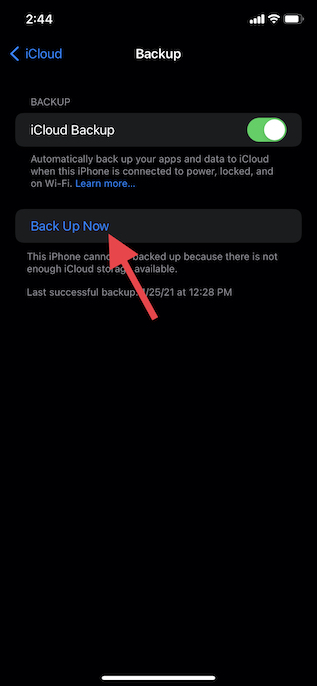
Sichern Sie Ihr iPhone mit Finder/iTunes
- Verbinden Sie Ihr iPhone über ein USB-Kabel mit Ihrem Mac oder Windows-Computer und starten Sie es Finder/iTunes.
- Wählen Sie nun Ihr Gerät aus und klicken Sie auf „Jetzt sichern” Taste.
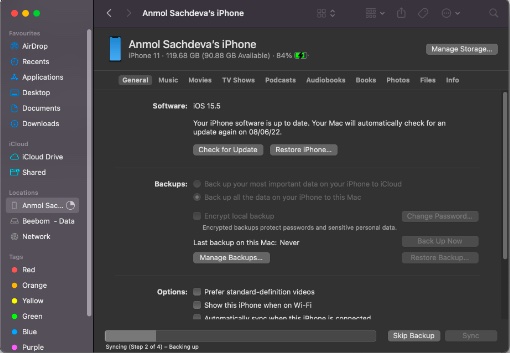
Von iOS 16 unterstützte iPhone-Modelle
Da Apple ältere iPhone-Modelle aus der Kompatibilitätsliste von iOS 16-Geräten entfernt hat, überprüfen Sie unbedingt, ob Ihr Gerät unterstützt wird oder nicht, bevor Sie fortfahren. Hier ist eine Liste von Geräten, die mit iOS 16 kompatibel sind:
- iPhone 14-Serie (out of the box)
- iPhone SE 2 und SE 3
- iPhone 13, 13 mini, 13 Pro und 13 Pro Max
- iPhone 12, 12 mini, 12 Pro und 12 Pro Max
- iPhone 11, 11 Pro und 11 Pro Max
- iPhone Xs, Xs Max und XR
- iPhone X
- iPhone 8, 8 Plus
Laden Sie das Beta-Profil der iOS 16-Software herunter und installieren Sie es
1. Öffnen Sie zuerst Safari auf Ihrem iPhone oder iPad und gehen Sie zu betaprofiles.com.
2. Wählen Sie dann die aus iOS 16-Option und tippen Sie auf „Profil installieren” Taste.
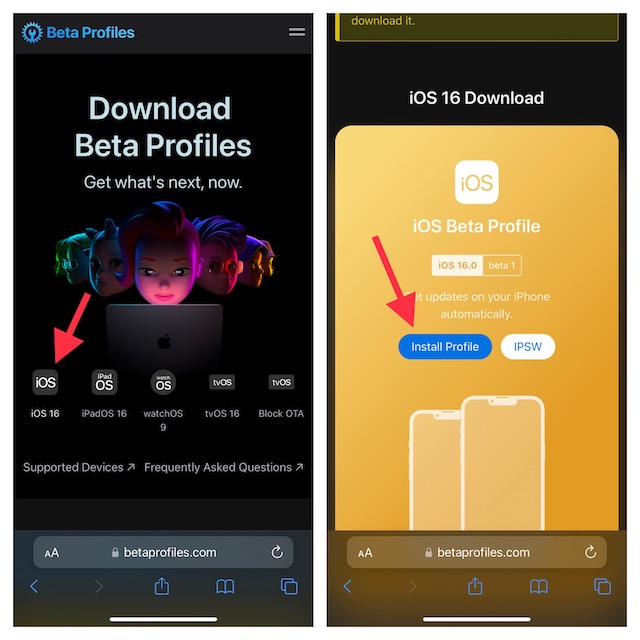
3. Als nächstes erscheint ein Popup auf dem Bildschirm mit der Meldung: „Diese Website versucht, ein Konfigurationsprofil herunterzuladen. Möchten Sie dies zulassen?” Tippen Sie hier Zulassen -> Schließen.
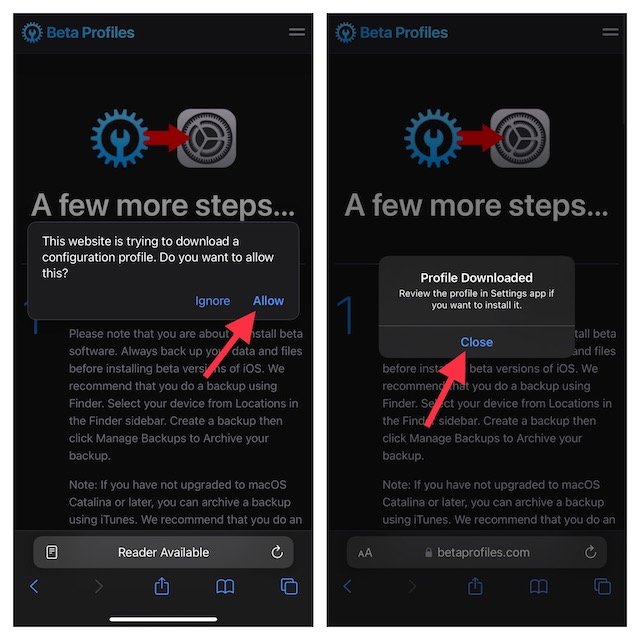
3. Öffnen Sie als Nächstes die App „Einstellungen“ auf Ihrem iPhone und tippen Sie auf „Profil heruntergeladen” Möglichkeit.
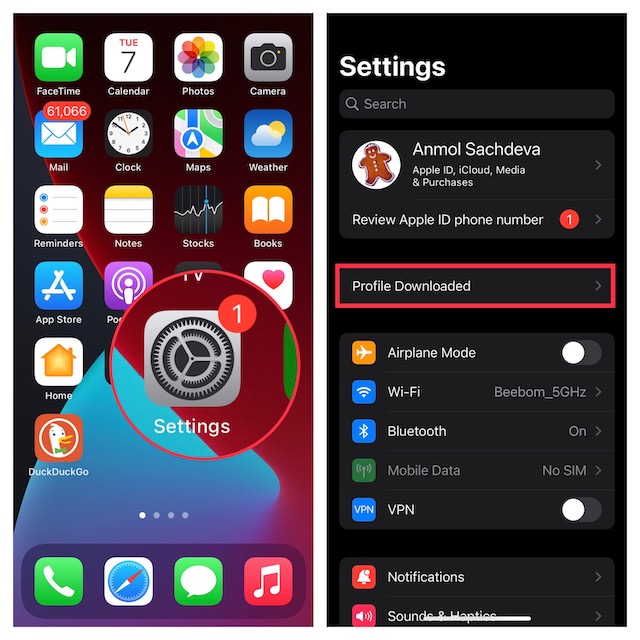
4. Als nächstes drücken Sie „Installieren“ und geben Sie Ihren Gerätepasscode ein (falls Sie dazu aufgefordert werden).
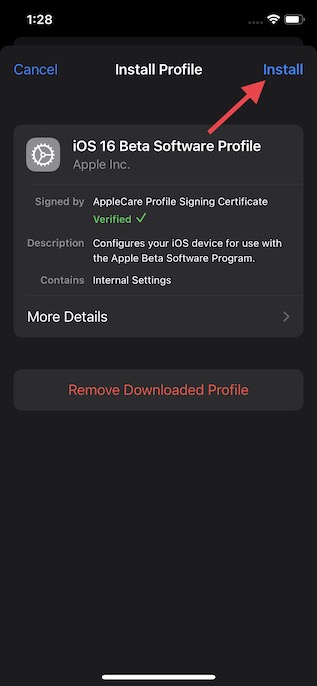
5. Als nächstes müssen Sie auf „Installieren” mehrmals und stimme den Geschäftsbedingungen von Apple zu. Sobald Sie fertig sind, erhalten Sie eine Aufforderung starten Sie Ihr Gerät neu. Stellen Sie sicher, dass Sie „Neu starten” um das Beta-Profil Änderungen anwenden zu lassen.
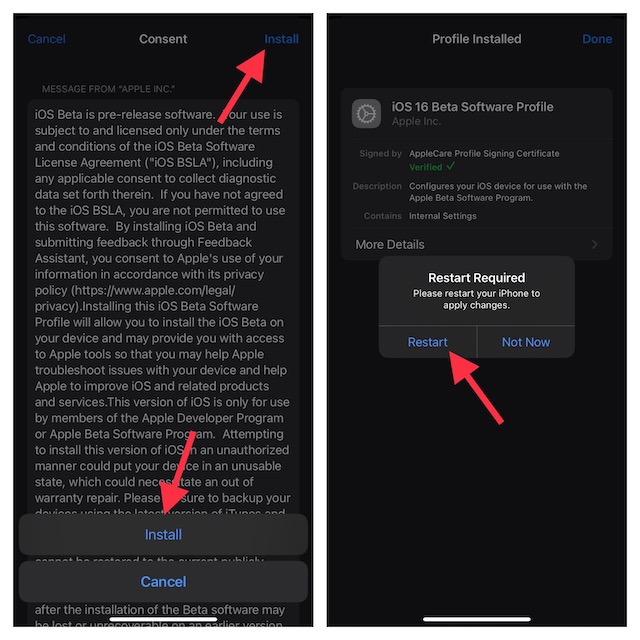
Laden Sie iOS 16 Developer Beta herunter und installieren Sie es auf dem iPhone
Nachdem Sie das iOS 16-Software-Beta-Profil erfolgreich heruntergeladen haben, führen Sie die folgenden Schritte aus, um die iOS 16-Entwickler-Beta auf Ihrem Gerät zu installieren. Stellen Sie sicher, dass Ihr iPhone mit dem WLAN verbunden ist und die Internetverbindung stark ist, bevor Sie fortfahren. Stellen Sie außerdem sicher, dass der Akku Ihres Geräts zu mindestens 50 % geladen ist. Folgendes ist als nächstes zu tun:
1. Starten Sie die Einstellungen-App auf Ihrem iPhone oder iPad und tippen Sie auf „Allgemein“.
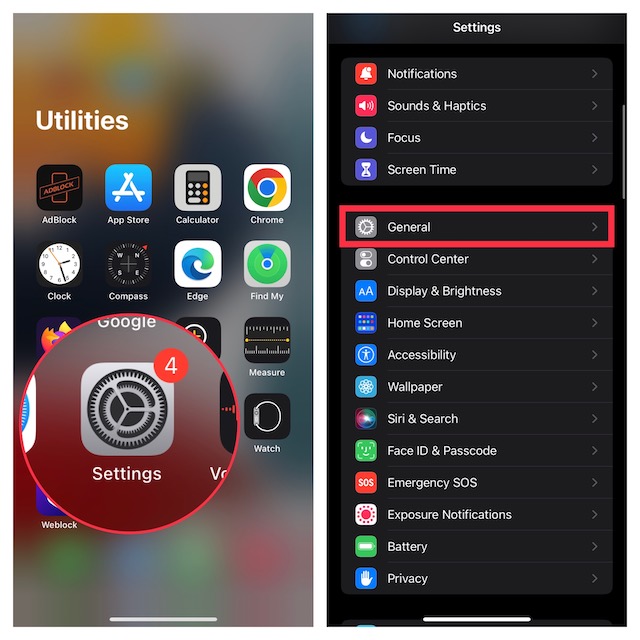
2. Tippen Sie als Nächstes auf „Software-Update” und dann “Herunterladen und installieren“, um mit der Installation der Entwickler-Betaversion von iOS 16 zu beginnen.
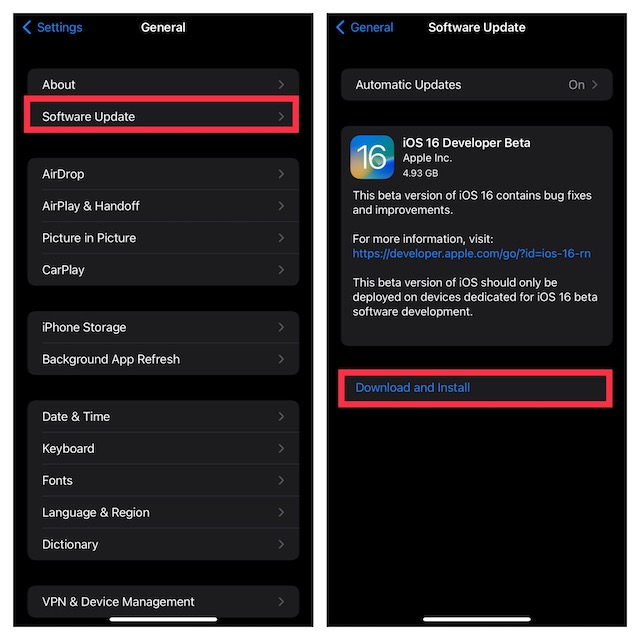
3. Stimmen Sie als Nächstes den Beta-Nutzungsbedingungen von Apple zu.
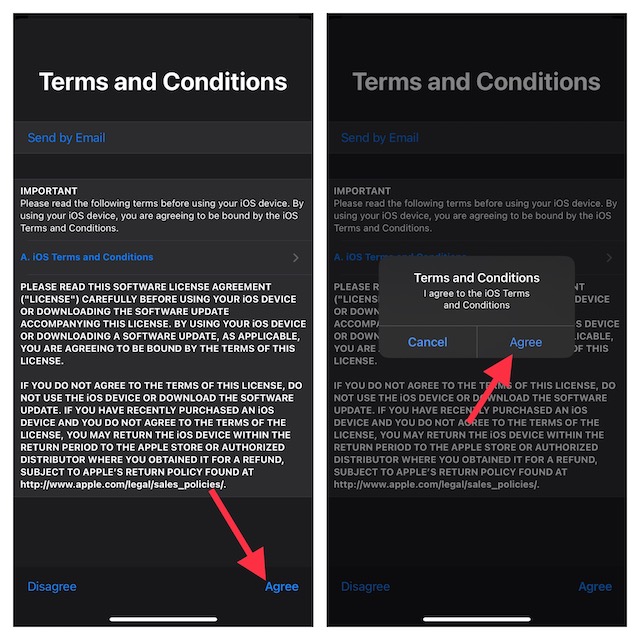
4. Und dann ist es an der Zeit, still zu sitzen und zuzulassen, dass die iOS 16-Entwickler-Beta friedlich installiert wird. Nachdem Ihr Gerät neu gestartet wurde, können Sie iOS 16 in seiner ganzen Pracht erleben.
Wie lange dauert die Installation von iOS 16 Developer Beta?
Vorausgesetzt, Sie haben eine starke und stabile Internetverbindung, sollte der Download von iOS 16 etwa 5 bis 10 Minuten dauern. Und der Installationsprozess dauert normalerweise etwa 10 bis 20 Minuten. Mit den typischen 5 bis 10 Minuten Einrichtungszeit sollte der gesamte Vorgang nicht länger als 20 bis 45 Minuten dauern.
| iOS 16-Aktualisierungsprozess | Zeit |
|---|---|
| iOS 16 Downloadzeit | 5 bis 15 Minuten |
| iOS 16-Installationszeit | 10 20 Minuten |
| iOS 16 einrichten | 5 bis 10 Minuten |
| Gesamte Aktualisierungszeit | 20 bis 45 Minuten |
Laden Sie iPadOS 16 Beta ohne Entwicklerkonto herunter und installieren Sie es
Sind Sie ein iPad-Benutzer, der bereit ist, die Entwickler-Betaversion von iPadOS 16 zu installieren, obwohl Sie kein Entwicklerkonto haben? Dieser Leitfaden behandelt Sie auch in dieser Abteilung. Bevor Sie jedoch fortfahren, erstellen Sie ein Backup Ihres Geräts, entweder mit iCloud (Einstellungen -> Ihr Profil -> iCloud -> iCloud Backup) oder iTunes/Finder. Befolgen Sie dann diese Schritte, um iPadOS 16 herunterzuladen und auf Ihrem unterstützten Gerät zu installieren.
1. Um loszulegen, starten Sie Safari auf Ihrem iPad und gehen Sie zu betaprofiles.com Webseite.
2. Klicken Sie nun auf die Option iPadOS 16 und klicken Sie auf „Profil installieren“, um das iPadOS Beta-Profil herunterzuladen.
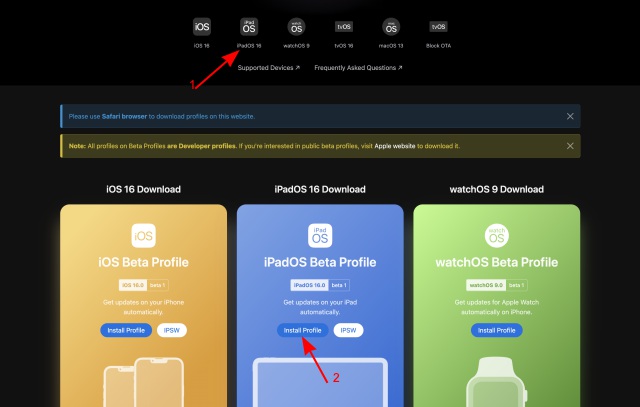
3. Navigieren Sie als Nächstes zu Einstellungen -> Profil heruntergeladenund folgen Sie denselben Anweisungen wie oben, um die Entwickler-Betaversion von iPadOS 16 auf Ihrem Gerät zu installieren.
4. Nachdem Sie das Software-Beta-Profil installiert haben, können Sie die iPadOS 16-Entwickler-Beta wie jedes andere Update herunterladen und installieren. Öffnen Sie einfach die Einstellungen-App -> Allgemein -> Softwareaktualisierung und laden Sie das Software-Update herunter.
Probieren Sie iOS 16 Beta ohne Entwicklerkonto aus
Das wars so ziemlich. Hoffentlich haben Sie iOS 16 erfolgreich heruntergeladen und auf Ihrem Gerät installiert. Jetzt, da Sie die neueste Version von iOS ausführen, teilen Sie uns Ihre ersten Eindrücke in den Kommentaren unten mit. Wir testen auch die neue iOS 16 Beta und werden in den kommenden Tagen weitere Details zu den neuen Funktionen und versteckten Tipps und Tricks teilen. Bleiben Sie also dran für mehr iOS-bezogene Berichterstattung.






